- 软件大小:5529.59M
- 软件语言:中文
- 软件类型:国产软件
- 软件类别:免费软件 / 其他行业
- 更新时间:2021-10-29 08:25
- 运行环境:WinAll, Win7
- 软件等级:

- 软件厂商:
- 官方网站:暂无

820.59M/中文/0.7
1.32M/中文/10.0
47.50M/中文/10.0
988KB/中文/10.0
7.37M/中文/10.0
发那科机器人仿真软件中文版是专为发那科机器人打造的仿真软件,让用户可以随时在电脑上面模拟机器人的运行,让用户用来学习和工作都非常的方便,软件可以完美模拟机器人的运作非常好用。
发那科机器人仿真软件通过建模,模拟实际运行场景,提前预判干涉、够不着等问题,并且能够生成实际运行的机器人程序,实现离线编程功能。
1)单击“运行setup.EXE”
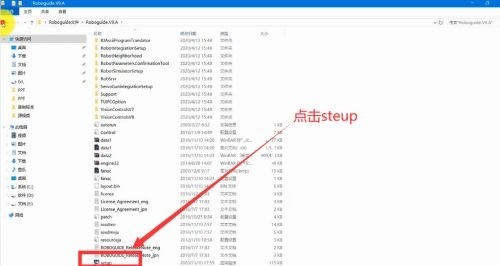
2)显示“ROBOGUIDE BootStrapper Setup”窗口。
点击“安装”按钮。安装运行ROBOGUIDE所需的运行时库。

3)显示“ROBOGUIDE设置”窗口。 点击“下一步>”按钮。
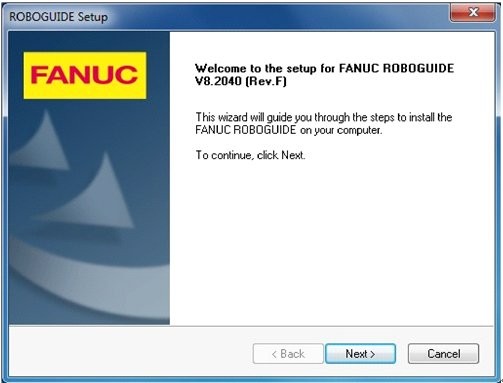
4)显示“ROBOGUIDE设置 - 许可协议”窗口。 请检查详细信息,然后单击“是”按钮。

5)然后,显示“ROBOGUIDE设置选择目标位置”窗口。 安装路径显示在“目标文件夹”。如果要更改目标文件夹,请单击“浏览...”按钮,并指定目标文件夹。 指定目标文件夹后,单击“下一步>”按钮。
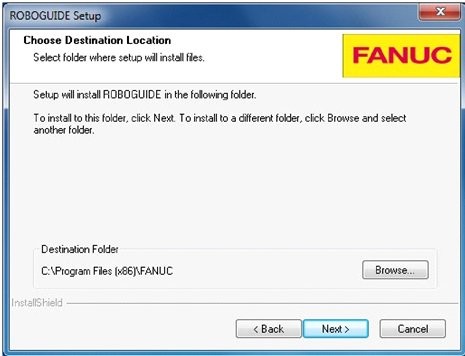
6)显示“FANUC ROBOGUIDE - 检查要安装的过程插件”窗口。 选择要安装的功能,然后单击“下一步”按钮。 这里可以选择的功能因您购买的选项而异。
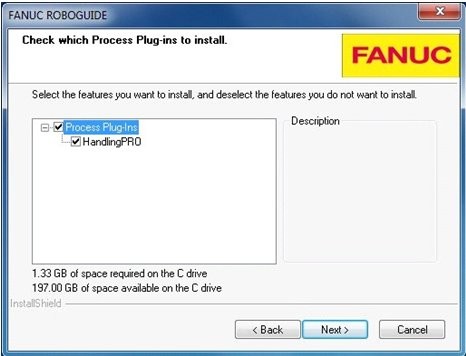
7)显示“FANUC ROBOGUIDE - 检查要安装的实用程序插件”窗口。 选择要安装的功能,然后单击“下一步”按钮。 这里可以选择的功能因您购买的选项而异。


8)“FANUC ROBOGUIDE - 检查您要添加的其他应用程序功能”窗口显示。 选择要安装的功能,然后单击“下一步”按钮。
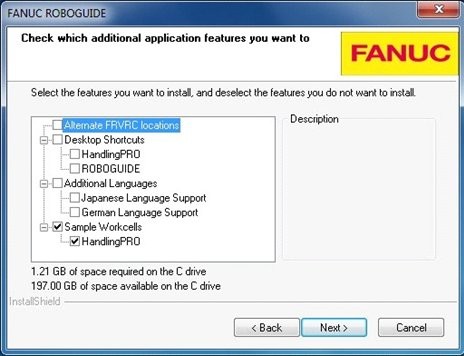

9)显示“ROBOGUIDE设置 - FANUC Robotics虚拟机器人选择”窗口。 选择虚拟机器人的版本,然后单击“下一步>”按钮。如果您点击“全选”按钮,所有版本都被选中。 如果单击“全部清除”按钮,则所有版本都未选中。

10)显示“ROBOGUIDE设置 - 开始复制文件”窗口。 检查安装设置,然后单击“下一步>”按钮。
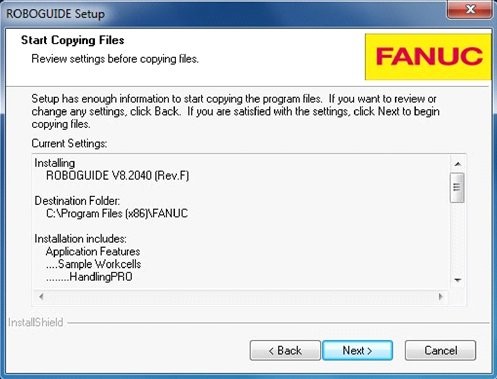
【程序教学】
创建基本的TPP程序
通过慢跑机器人,手动输入或单击单元格中的对象来教导TPP位置。
支持MHPICK和PLACE位置的自动示教。
运动陈述,等待陈述支持。
单个正在运行的程序支持。稍后支持多个正在运行的程序。
打开/关闭手视图设置
打开/关闭手指令,使工作单元拾取和放置应用程序具有动画效果。
从CAD生成程序:在CAD文件中查找实体,并使用这些实体自动生成机器人程序。此功能可以大大减少编程时间。
【支持UTOOLS】
将工具图形附加到机器人上以进行打开和关闭成像。
定义UTOOL值。
【工作单元库】
基本CAD模型的CAD库
能够将自己的图像添加到库中
【创建多组和多轴机床】
轻松创建由机器人控制器电机驱动的机器。电机可以是扩展轴或多组定义的控制器配置。
【支持UFRAMES】
将UFRAMES与工作单元对象相关联。
相对于UFRAMES进行教学。允许移动带有零件/夹具的示教位置以检查范围。
快速将示教参考系从世界坐标更改为UFRAME坐标系。
有关如何操作软件的过程的广泛帮助
示例工作单元
完整的3D世界环境:具有缩放,平移和旋转功能。
具有图形化UIF组件的完全集成的环境可简化机器人单元的教学过程
流程浏览器。
广泛的工作单元教程
机器人慢跑:手臂拖放教学工具和传统的教学吊坠式慢跑结束。
单个机器人工作单元:支持多个机器人
百度网盘提取码:xtzj
请描述您所遇到的错误,我们将尽快予以修正,谢谢!
*必填项,请输入内容